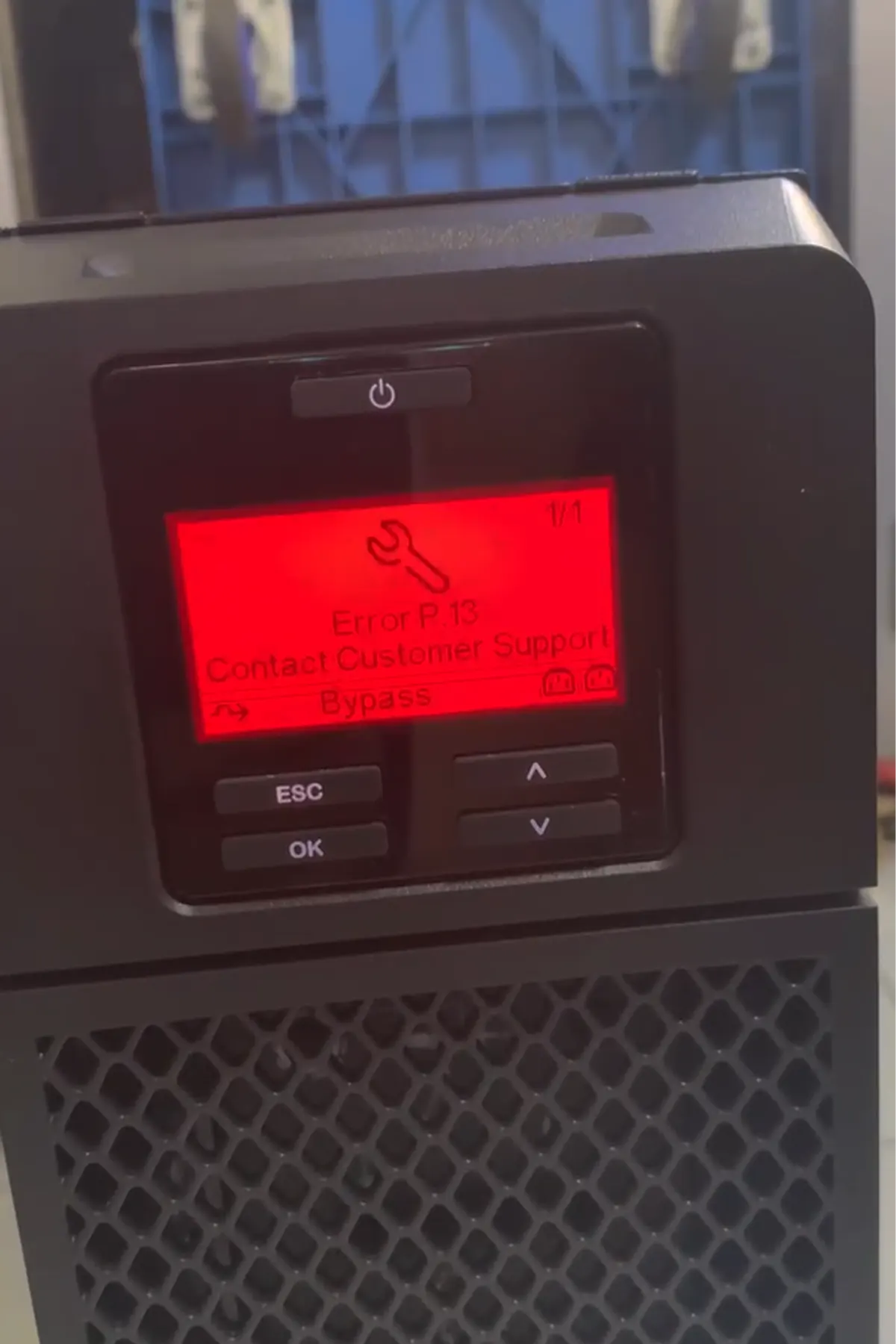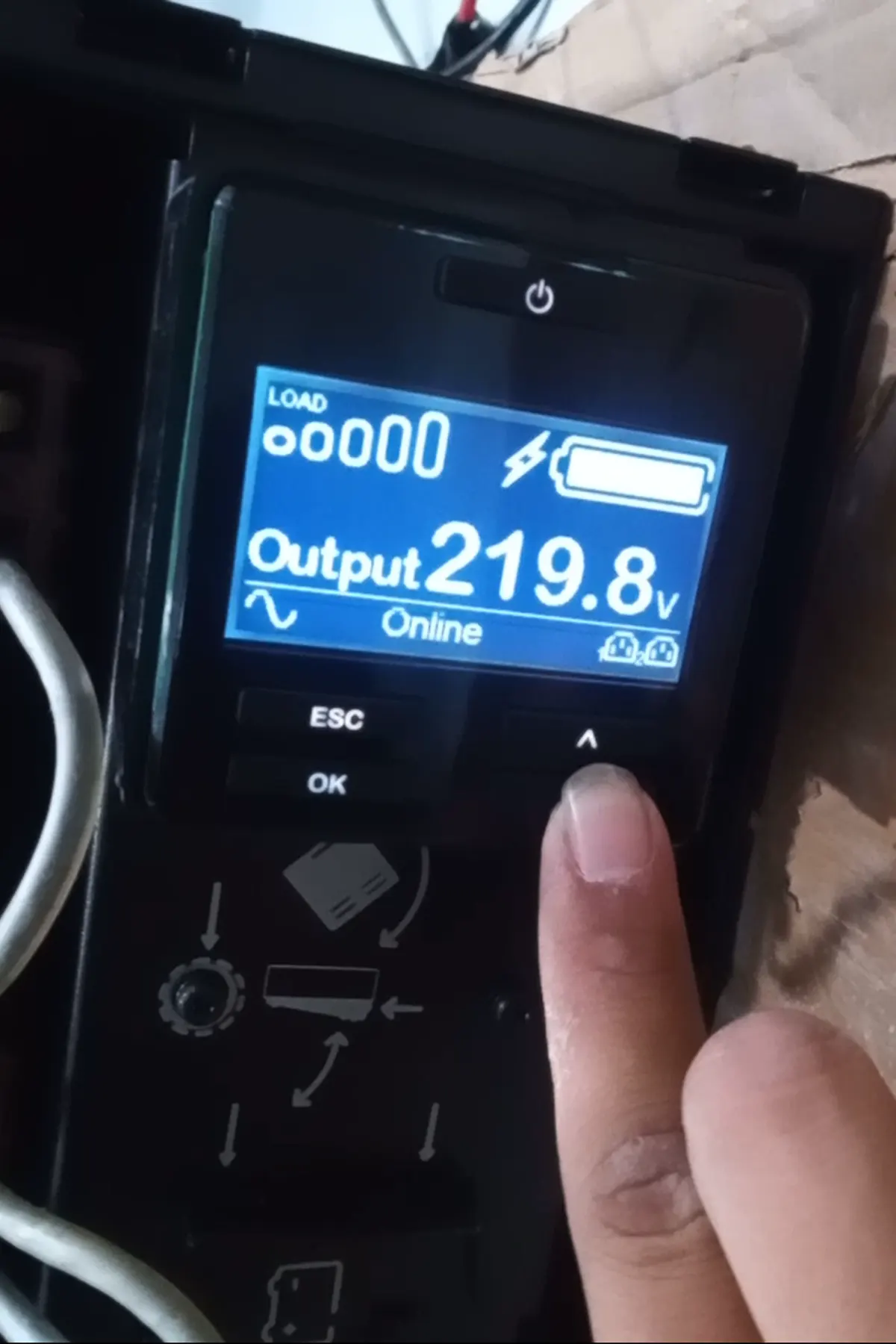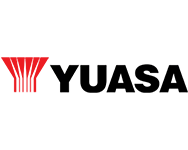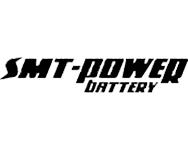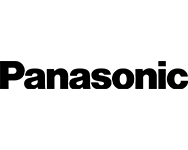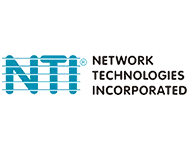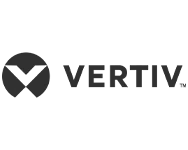Spesialis Elektronik – Setting IP UPS APC SRT Via LCD
Kartu Manajemen Jaringan APC harus dikonfigurasi dengan pengaturan jaringan sebelum dapat berkomunikasi di jaringan. Setelah kartu dikonfigurasi dengan alamat IP, Subnet Mask, dan Gateway Default, kartu dapat diakses, dikelola, dan dikendalikan dari komputer lain di jaringan.
Metode Setting IP Via LCD ini dapat digunakan untuk mengonfigurasi IP address, subnet mask, dan gateway NMC2/NMC3 yang tertanam (Primer) atau NMC2/NMC3 sekunder (Opsional) untuk UPS APC model SRT.

Model UPS yang dapat mengikuti tutorial ini :
Tutorial ini ditujukan untuk model UPS APC SRT meliputi :
Smart-UPS On-Line SRT Series – Input 208V / Output 208V Towers
- APC Smart-UPS SRT 3000VA 208V : SRT3000XLT
- APC Smart-UPS SRT 5000VA 208V : SRT5KXLT
- APC Smart-UPS SRT 5000VA 208V IEC : SRT5KXLT-IEC
- APC Smart-UPS SRT 6000VA 208V : SRT6KXLT
- APC Smart-UPS SRT 6000VA 208V IEC : SRT6KXLT-IEC
- APC Smart-UPS SRT 8000VA 208V : SRT8KXLT
- APC Smart-UPS SRT 8000VA 208V IEC : SRT8KXLT-IEC
- APC Smart-UPS SRT 10000VA 208V : SRT10KXLT
- APC Smart-UPS SRT 10000VA 208V IEC : SRT10KXLT-IEC
Smart-UPS On-Line SRT Series – Input 208V / Output 208V Rackmounts
- APC Smart-UPS SRT 3000VA RM 208V : SRT3000RMXLT
- APC Smart-UPS SRT 5000VA RM 208V : SRT5KRMXLT
- APC Smart-UPS SRT 5000VA RM 208V IEC : SRT5KRMXLT-IEC
- APC Smart-UPS SRT 6000VA RM 208V : SRT6KRMXLT
- APC Smart-UPS SRT 6000VA RM 208V IEC : SRT6KRMXLT-IEC
- APC Smart-UPS SRT 8000VA RM 208V : SRT8KRMXLT
- APC Smart-UPS SRT 8000VA RM 208V IEC : SRT8KRMXLT-IEC
- APC Smart-UPS SRT 10000VA RM 208V : SRT10KRMXLT
- APC Smart-UPS SRT 10000VA RM 208V IEC : SRT10KRMXLT-IEC
Smart-UPS On-Line SRT Series – 208/240V to 120V Step-Down Transformer Towers
- APC Smart-UPS SRT 3000VA 208/240V to 120V Step-Down Transformer : SRT3000XLT-5KTF
- APC Smart-UPS SRT 5000VA with 208/240V to 120V Step-Down Transformer : SRT5KXLT-5KTF
- APC Smart-UPS SRT 6000VA with 208/240V to 120V Step-Down Transformer : SRT6KXLT-5KTF
- APC Smart-UPS SRT 8000VA with 208/240V to 120V Step-Down Transformer : SRT8KXLT-5KTF
- APC Smart-UPS SRT 10000VA with two 208/240V to 120V 5kVA Step-Down Transformers : SRT10KXLT-5KTF2
Smart-UPS On-Line SRT Series – 208V to 120V Step-Down Transformer Rackmounts
- APC Smart-UPS SRT 3000VA RM 208V to 120V 2U Step-Down Transformer : SRT3000RMXLT-5KTF
- APC Smart-UPS SRT 5000VA RM 208V to 120V 2U Step-Down Transformer : SRT5KRMXLT-5KTF
- APC Smart-UPS SRT 6000VA RM with 208V to 120V 2U Step-Down Transformer : SRT6KRMXLT-5KTF
- APC Smart-UPS SRT 8000VA RM with 208V to 120V 2U Step-Down Transformer : SRT8KRMXLT-5KTF
- APC Smart-UPS SRT 10000VA RM with two 208V to 120V 2U 5kVA Step-Down Transformers : SRT10KRMXLT-5KTF2
- APC Smart-UPS SRT 10000VA RM with 208/240V to 120V 10kVA Step-Down Transformer : SRT10KRMXLT-10KTF
Smart-UPS On-Line SRT Series – Input 208/230V / Output 208/230V Rackmounts
- APC Smart-UPS SRT 5000VA RM 208/230V HW : SRT5KRMXLW-HW
Tutorial Cara Setting IP UPS APC SRT Via LCD

Tampilan LCD UPS APC SRT Anda akan terlihat mirip dengan salah satu dari gambar berikut yang ditunjukkan di samping. Tekan ESC untuk memunculkan Menu utama, jika belum ada tampilan.
Anda dapat mengatur IP address, subnet mask, dan gateway UPS APC SRT Anda melalui LCD dengan mengikuti langkah-langkah berikut.
- Dari panel LCD, pilih menu Konfigurasi dan gunakan panah bawah lalu pilih Jenis Menu.
- Atur jenis menu ke Tingkat Lanjut.
- Untuk mengakses fungsionalitas konfigurasi NMC2/NMC3 melalui LCD UPS, menu LCD harus diatur ke Mode Lanjutan. Hal ini dapat dilakukan dengan masuk ke menu Konfigurasi dan mengubah Jenis Menu dari Standar menjadi Lanjutan pada menu LCD UPS. Setelah mengubah pengaturan menu ini, Anda akan dapat mengonfigurasi UPS NMC2/NMC3 dengan kembali ke menu Konfigurasi.
- Kembali ke menu utama, kemudian pilih menu Konfigurasi.
- Kemudian tekan tombol panah ke bawah arahkan ke Pengaturan Alamat IP UPS dan tekan enter.
- Opsi mode boot NMC2/NMC3 yang tersedia di Menu Konfigurasi :
- DHCP
- DHCP & BOOTP
- Manual
- Dari menu Pengaturan Alamat IP UPS, Anda dapat mengubah dari DHCP ke alamat IP Statis (Manual) dan memasukkan alamat IP, subnet mask, dan gateway yang Anda inginkan.
- Jika Anda memilih mode DHCP (model NMC2 default AOS v5.1.1 dan lebih tinggi) ataun mode DHCP & BOOTP anda tidak memerlukan konfigurasi lebih lanjut selain menerima pengaturan ip otomatis dari server.
- Setelah Anda selesai, Kartu Manajemen Jaringan akan melakukan booting ulang dalam waktu ~1 menit setelah pengaturan diterapkan, ini akan menghilangkan menu pengaturan ip address dalam beberapa waktu. Menu tersebut akan muncul kembali dan pengaturan IP yang baru akan ditampilkan di bawah menu “Tentang” LCD UPS.
- Saya harap ini membantu!
LCD UPS Anda tidak menampilkan opsi Configure NMC
Jika menu LCD UPS Anda tidak menampilkan opsi Configure NMC (Konfigurasi NMC) setelah merubah pengaturan jenis menu LCD UPS dalam mode Tingkat Lanjut, Anda mungkin mengalami satu atau beberapa hal berikut yang terjadi :
- NMC2/NMC3 tidak dikenali oleh SmartSlot UPS.
- Firmware UPS tidak mendukung fungsi ini. Lihat panduan pengguna yang disertakan dengan UPS atau hubungi tim Dukungan Teknis Spesialis Elektronik jika ada masalah.
- Hard reset UPS (Matikan listrik input & output UPS) dan cabut konektor battery dari UPS, kemudian tunggu 10-15 menit. Lalu nyalakan kembali UPS.
Mengakses antarmuka Web NMC2/NMC3 UPS APC
Setelah menyelesaikan konfigurasi alamat IP pada LCD UPS, Anda perlu menghubungkan komputer Anda ke NMC UPS APC menggunakan kabel LAN.
Setelah menghubungkan komputer Anda ke NMC UPS APC menggunakan kabel LAN langkah selanjut nya yaitu melakukan konfigurasi alamat IP pada PC / Laptop kita
Setting ip address di PC / Laptop secara manual
- Buka Control Panel, lalu pilih navigasi Network and Internet
- Klik Network and Sharing Center
- Klik opsi Change Adapter Settings yang terletak pada layar bagian kiri
- Nantinya akan muncul jaringan Anda (Ethernet dan WiFi)
- Klik kanan pada jaringan WiFi atau network adapter, kemudian pilih Properties
- Cari dan klik 2 kali nama Internet Protocol Version 4 (TCP/IPv4)
- Klik opsi Use The Following IP Address sampai muncul kolom IP Address, Subnet mask, dan default gateway, seperti gambar berikut!
- Masukkan IP address Anda pada kolom IP Address, bisa diisi: 10.10.10.20.
- Pada kolom subnet mask, bisa diisi: 255.255.255.0 (untuk pengguna lokal).
- Pada kolom default gateway, bisa diisi: 10.10.10.1 (biasa digunakan pada router).
- Cek, apakah semua kolom terisi dan benar, setelah itu klik OK.
Mengecek Koneksi jaringan Antara NMC UPS dan Komputer / Laptop
Untuk pengguna windows, silahkan menekan tombol Windows + R lalu ketikkan ping 10.10.10.10 -t . atau juga bisa dengan menjalankan cmd (command prompt) lalu ketikan perintah seperti diatas.
Setelah klik OK , maka akan muncul jendela baru yang memberikan keterangan apakah anda sedang terkoneksi ke NMC UPS atau tidak.
yang perlu di perhatikan adalah bagian time, semakin kecil time maka semakin cepat koneksi anda. selain itu time juga menunjukan kestabilan koneksi anda. jika time nilainya stagnan atau tidak berubah secara drastis maka koneksi anda dapat dikatakan stabil.
jika yang muncul pesan Request Time Out. berarti koneksi anda sedang bermasalah. hal ini terjadi disaat anda sudah terkoneksi dengan NMC UPS namun tidak dapat melakukan komunikasi. cara mengatasinya dapat dengan reconnect atau menunggu sampai koneksi stabil kembali.
selain itu jika yang muncul general failure atau juga unreachable maka anda sedang benar-benar tidak terkoneksi dengan NMC UPS.
bagi pengguna linux, caranya sama dengan mengetikkan perintah ping 10.10.10.10 di terminal.
Mengakses antarmuka Web NMC2/NMC3 UPS APC memalui Web Browser
Buka browser, masukkan alamat IP UPS Anda dan akses antarmuka web APC.
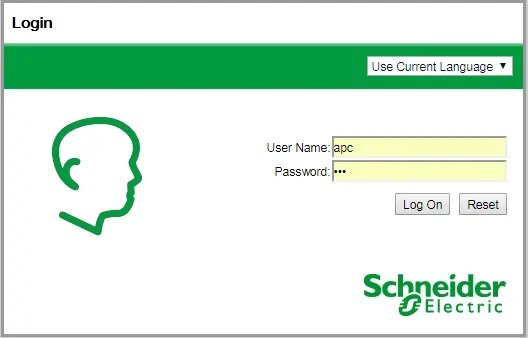
Pada layar login, gunakan nama pengguna dan kata sandi default :
- Nama Pengguna Bawaan: apc
- Kata Sandi Standar: apc

Demikian pembahasan kali ini tentang Setting IP UPS APC SRT Via LCD. Jika ada yang kurang jelas atau ada yang salah, silahkan sampaikan pada kolom komentar di bawah.
Tolong bantu saya dengan membagikan postingan ini. Terimakasih 🙂